CATIA-函数曲线的生成方法
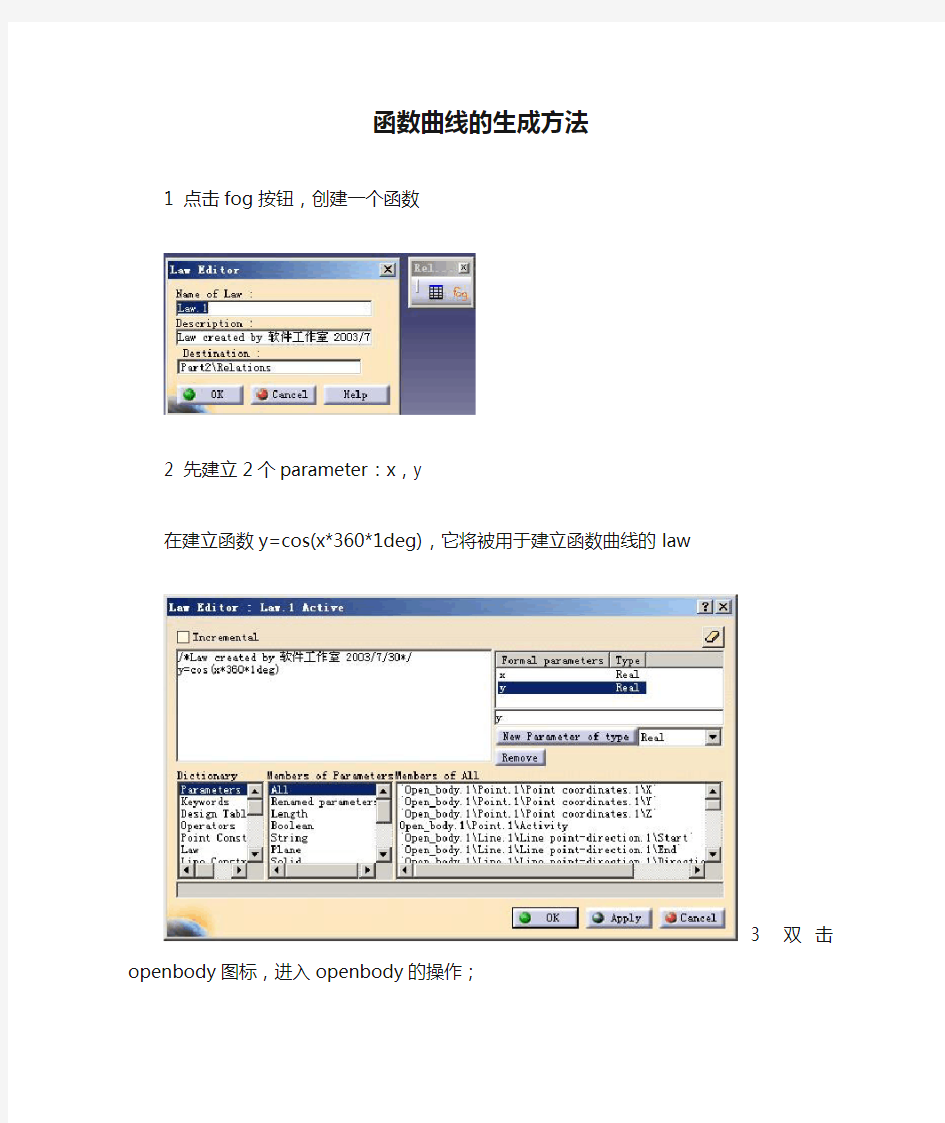
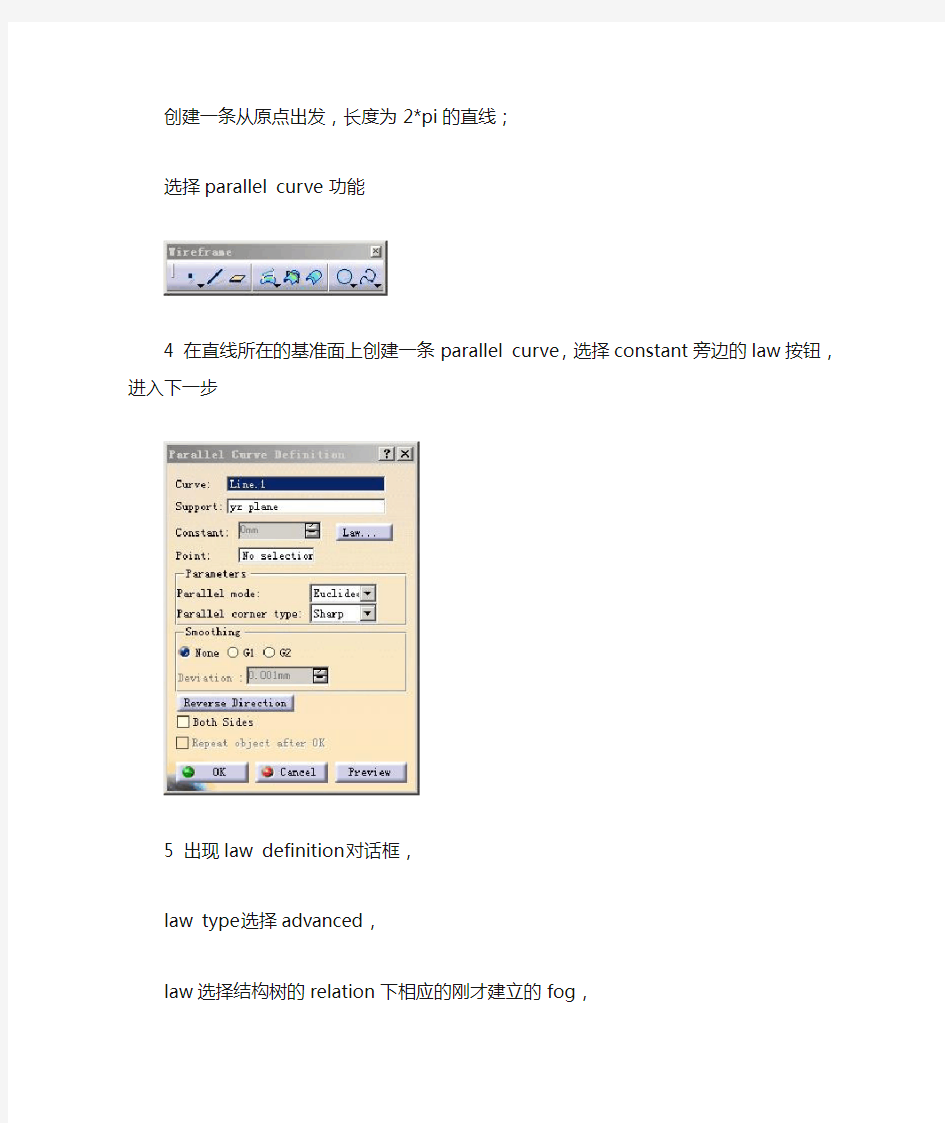
函数曲线的生成方法
1 点击fog按钮,创建一个函数
2 先建立2个parameter:x,y
在建立函数y=cos(x*360*1deg),它将被用于建立函数曲线的law
3 双击openbody图标,进入openbody的操作;
创建一条从原点出发,长度为2*pi的直线;
选择parallel curve 功能
4 在直线所在的基准面上创建一条parallel curve,选择constant旁边的law按钮,进入下一步
5 出现law definition对话框,
law type选择advanced,
law选择结构树的relation下相应的刚才建立的fog,这是我们看到对话框中的曲线发生了变化,
说明定义生效了。
(我们还可以选择其它的law type,体会一下它的功能)
6 close,ok;
主窗口中终于出现了期待已久的函数曲线了
怎么看到fog函数的模型树!
目录树中的
常见OTDR测试曲线解析
常见OTDR测试曲线解析 一、正常曲线 一般为正常曲线图, A 为盲区, B 为测试末端反射峰。测试曲线为倾斜的,随着距离的曾长,总损耗会越来越大。用总损耗( dB )除以总距离( Km)就是该段纤芯的平均损耗( dB/Km )。 二、光纤存在跳接点 中间多了一个反射峰,因为很有可能中间是一个跳接点,现城域网光缆中,比较常见。如:现主干光缆由汇接局至光缆交接箱,当有需求时,需由光交接箱布放光缆至用户端,光交接箱就需跳纤联接,所以在测试这样的纤芯时,就会出现像图中这样的曲线图。当然也会有例外的情况,总之,能够出现反
射峰,很多情况是因为末端的光纤端面是平整光滑的。端面越平整,反射峰越高。例如在一次中断割接当中,当光缆砍断以后,测试的曲线应该如光路存在断点图所示,但当你再测试时,在原来的断点位置出现反射峰的话,那说明现场的抢修人员很有可能已经把该纤芯的端面做好了。 三、异常情况 出现图中这种情况,有可能是仪表的尾纤没有插好,或者光脉冲根本打不出去,再有就是断点位置比较进,所使用的距离、脉冲设置又比较大,看起来就像光没有打出去一样。出现这种情况,1、要检查尾纤连接情况; 2、就是把OTD R的设置改一下,把距离、脉冲调到最小,如果还是这种情况的话,可以判断: 1、尾纤有问题;2、OTDR 上的识配器问题; 3、断点十分近,OTDR不足以测试出距离来。如果是尾纤问题,只要换一根尾纤就知道,不行的话就要试着擦洗识配器,或就近查看纤芯了。 四、非反射事件
1、这种情况比较多见,曲线中间出现一个明显的台阶,多数为该纤芯打折,弯曲过小,受到外界损伤等因素,多为故障点。 2、若光纤模式、折射率不一样,接续时也会出现此情况,常见光纤G651光纤(标准单模光纤,B1光缆),G653光纤(色散位移光纤,B2光缆)。造成这种现象的原因是由于接头两侧光纤的背向散射系数不一样,接头后光纤背向散射系数大于前段光纤背向散射系数,而从另一端测则情况正好相反,折射率不同也有可能产生增益现象。所以要想避免这种情况,只要用双向测试法就可以了。 五、光纤存在断点 这种情况一定要引起注意!曲线在末端没有任何反射峰就掉下去了,分析:1如果知道纤芯原来的距离,1、在没有到达纤
CATIA高级技巧45条
CA TIA使用手册--高级技巧54条 1.F3------隐藏目录树; 2.鼠标左键(或右键)+鼠标中键视图旋转;鼠标中键视图平移;鼠标中键视图放大缩 小; 3.Alt + Enter = 性質; 4.shift 加中鍵出現紅色方塊後拖拉,快速放大指定局部,指定观察方向; 5.先按CTRL 再加中鍵是放大縮小;先按中鍵再加CTRL 是是物件旋轉; 6.物件旋轉時,外面會出現紅色的圓形區域,在圓形區域內是XYZ軸的任意旋轉,在圓 形區域外是針對Z軸的特定旋轉; 7.Press any keyboard arrow, the preselection navigator appears. ctrl+F11,出现物体选择器。 8.Ctrl + Page up ----zoom in Ctrl + Page down ----zoom out Shift + 上下左右箭头----rotate Ctrl +上下左右箭头----pan Ctrl +shift + 左右箭头----rotate shift+F3 --work on specification tree shift +F2--specification tree overview MB3+Customize--可自定义 Alt+mb2 --循环选择 ctrl+u --再生(装配时用的着) CTRL+鼠标滚轮放大缩小特征树 9.公差标注:在零件的工程图中时常有如ф39±0.05的公差标注,CA TIA默认字体SICH 无法按要求进行标注,标出的是ф39 0.05的形式。这时可以将公差类型设置为TOL-1.0并用αCA TIA Symbol字体标注。 10.鼠标右键在工程图标注中的应用: (1)在半剖视图中标注孔的尺寸时,尺寸线往往是一半,延长线也只在一侧有。如果直接 点击孔的轮廓线,按左键确认,出现的是整个尺寸线。可以在还未放置该尺寸前点击鼠标右键,选择“Half Dimension”,即可标注出一半尺寸线。 (2)标注两圆弧外边缘之间的距离时,当鼠标选中两圆弧后,系统自动捕捉成两圆心之间 的距离尺寸,此时同样在未放置该尺寸之前点击右键,在弹出菜单中的“Extension Lines Anchor”中选择所要标注的类型; (3)工程图中有时需要标注一条斜线的水平或垂直距离,或者要标注一条斜线的一个端点 与一条直线的距离,这时可以在选中要标注的对象后,在右键弹出菜单中选择“Dimension Representation”中所需的尺寸类型。两直线角度尺寸的标注也可以通过弹出菜单中的“Angle Sector”选择所需的标注方式; 11.重新选择图纸:若在将零件转化成工程图时选错了图纸的大小,如将A3选成A4纸, 可以在“Drafting”环境中点击“File”→“Page setup”,在弹出的对话框中重新选择所需图纸; 12.激活视图:在工程图中,往往要对某一视图进行剖视、局部放大和断裂等操作。在进行 这些操作之前,一定要将该视图激活,初学者往往忽略这个问题,从而造成操作失败。 激活视图有两种方法: (1)将鼠标移至视图的蓝色边框,双击鼠标,即可将该视图激活。 (2)将鼠标移至视图的蓝色边框,右击鼠标,在弹出菜单中选择“Activate View”即可;13.工程图中图框及标题栏的插入:
炉温测试板制作及曲线测试规范(20200517094721)
炉温测试板制作及曲线测试规范 1、目的: 规范SMT炉温测试方法,为炉温设定、测试、分析提供标准,确保产品质量。为炉温曲线的 制作、确认和跟踪过程的一致性提供准确的作业指导; 2、范围: 本规范适用于公司PCBA部SMT车间所有炉温设定、测试、分析及监控。 3.定义: 3.1升温阶段:也叫预热区,从室温到120度,用以将PCBA从环境温度提升到所要求的活性 温度;升温斜率不能超过3°C度/s;升温太快会造成元件损伤、会出现锡球现象,升 温太慢锡膏会感温过度从而没有足够的时间达到活性温度;通常时间控制在60S左右; 3.2恒温阶段:也叫活性区或浸润区,用以将PCBA从活性温度提升到所要求的回流温度; 一是允许不同质量的元件在温度上同质;二是允许助焊剂活化,锡膏中挥发性物质得到 有利挥发,一般普遍的锡膏活性温度是120-150度,时间在60-120S之间,升温斜率一 般控制在1度/S左右;PCBA上所有元件要达到熔锡的过程,不同金属成份的锡膏熔点 不同,无铅锡膏(SN96/AG3.5/CU0.5)熔点一般在217-220度,有铅(SN63/PB37)一 般在183度含银(SN62/PB36/AG2)为179度; 3.3回流阶段:也叫峰值区或最后升温区,这个区将锡膏在活性温度提升到所推荐的峰值温 度,加热从熔化到液体状态的过程;活性温度总是比熔点低,而峰值温度总在熔点之上, 典型的峰值温度范围是(SN63/PB37)从205-230度;无铅(SN96/AG3.5/CU0.5)从235-250 度;此段温度设定太高会使升温斜率超过2-5度/S,或达到比所推荐的峰值高,这种情 况会使PCB脱层、卷曲、元件损坏等;峰值温度:PCBA在焊接过程中所达到的最高温度; 3.4冷却阶段:理想的冷却曲线一般和回流曲线成镜像,越是达到镜像关系,焊点达到的固 态结构越紧密,焊点的质量就越高,结合完整性就越好,一般降温斜率控制在4度/S; 4、职责: 4.1 工程部 4.1.1工程师制定炉温测试分析标准,炉温测试员按此标准测试、分析监控炉温。 4.1.2 指导工艺技术员如何制作温度曲线图; 4.1.3 定义热电偶在PCB上的测试点,特别是对一些关键的元件定位; 4.1.4基于客户要求和公司内部标准来定义温度曲线的运行频率;
用计算机绘制函数图像
用计算机绘制函数图像 利用计算机软件可以便捷、迅速地绘制各种函数图像。不同的计算机软件绘制函数图像的具体操作不尽相同,但都是基于我们熟悉的描点作图。即给子变量赋值,用计算法则算出相应的函数值,再由这些对应值生成一系列的点,最后连接这些点描绘出函数图像。下面以Excel 和《几何画板》为例,介绍用计算机软件作函数图像的方法。 1.用“Excel ”绘制函数3 y x =的图像 (1) 打开Excel ,在A 列输入自变量x 的值; (2) 把光标移到B 列,在编辑框输入计算法则“=POWER (A :A ,3)”,回车,在B 列 生成相应的函数值,如图1所示; (3) 选中数据区域A 、B 列,执行“插入→图表”命令,在“图表类型”中选择“XY 散点”,根据需要在“子图表类型”中选择其一。然后按照对话框中的提示,完成制图操作,就可得到如图2所示的函数3y x =的图像。 图1 图2 2.用《几何画板》绘制函数2(0)y bx b =≠的图像 (1) 打开几何画板,通过执行“构造/平行线”和“构造/线段”,生成平行于x 轴的 线段AB ,将A 固定于y 轴,B 为动点,选中B 点,执行“度量/横坐标”选项,画板上显示的点B 的横坐标B x 就是参数b 的值。 (2) 执行“图表/新建函数”,在对话框内输入函数表达式“*^2B x x ”,执行“图表 /绘制新函数”,即生成函数图像,如图3。
图3 图4 当你左右移动B 点的位置时,函数2(0)y bx b =≠就会“动”起来,如图4,如果有条件,请你绘制函数2(0)y ax bx c a =++≠的图像,并探究系数a 、b 、c 对函数图象的影响。
动态模量主曲线生成方法
主曲线使用方法 主曲线是一种将有限试验结果扩展至无限范畴的方法,它的前提是实验材料的力学特性具有时温特效,尤其是有机材料。 在时间历程上,测试4-5个温度(或者荷载)条件下的试验数据,然后,将其绘制在时间(x)-试验数据(y)的双对数log-log坐标轴上,使用时-温转换,得到主曲线。时-温转化的方法一般是,首先选择关注温度,并将该温度作为主温度;然后,顺次将不同温度下的数据沿时间(x)轴进行平移,平移多少由转换因子大小决定;最终,得到主曲线。 转换因子大小与温度值有关,可以选择WLF公式,也可以选择Arrhenius(阿尼乌斯)公式来计算,二者均可以从很多文献里获取。当不同的温度的曲线向主温度曲线处平移时,转换因子的正负便与平移方向有关,向左移是“+”,向右移是“-”(突然想起高中数学老师教的“+左-右”)。 有了上边的基本概念,就可以进行实际操作了,很简单,所有的操作都是在EXCEL表格里进行(在雅虎搜索里输入NCHRP09-29_mastersolver2-2.xls,点搜索后获取),只是要保证EXCEL 里装了solver规划求解宏(以OFFICE2007为例,点击左上角windows-Excel选项-加载项-规划求解加载项-转到-规划求解加载项-确定,如下图所示)。
在EXCEL表格DATA的sheet里,输入动态模量值和混合料其他体积参数,然后进入FIT的sheet里,将C4:C7里的数据拷贝到B4:B7,点击“规划求解”启动宏,目标单元格选择为Ⅰ23,“等于”这一项选择“最小值”,可变单元格选择为B4:B7,点击“求解”便可得到最小二乘法所列的最佳值。一般情况下,只需要一次计算就够了,个别的情况,可在使用一次规划求解,看看计算的结果不会变为止(第二次规划求解时不需要再拷贝C4:C7的数据)。
CATIA快捷键大全
CTRL组合键 Ctrl + A 全选 Ctrl + B 整理收藏夹 Ctrl + C 复制 Ctrl + D 删除/添加收藏(在Word中是修改选定字符格式,在IE及傲游中是保存为收藏) Ctrl + E 搜索助理在Word中是段落居中 Ctrl + F 查找 Ctrl+ G 在Word中是定位 Ctrl + H 历史记录在Word中是替换 Ctrl + I 收藏夹 Ctrl + J IE7.0里的源 Ctrl + K 在Word中是插入链接 Ctrl + L =Ctrl+O 打开 Ctrl + M 网页搜索框中的确定(等于回车)在Word中是调整整段缩进 Ctrl + N 新窗口 Ctrl + P 打印在Word中是等于Ctrl+Shift+F12 Ctrl + R 刷新在Word中可使段落右对齐 Ctrl + S 保存 Ctrl+T IE7.0打开新选项卡 Ctrl+U 在Word中是给所选内容加下划线 Ctrl + V 粘贴 Ctrl + W 关闭当前窗口 Ctrl + X 剪切 Ctrl + Y 恢复上一步操作 Ctrl + Z 撤消上一步操作 F键 F1 帮助 F2 重命名 F3 搜索 F4 显示“我的电脑”和“Windows 资源管理器”中的“地址”栏列表。 F5 刷新 F6 在窗口或桌面上循环切换屏幕元素。 F7 DoS下专用功能 F8 Windows 启动选项 F9 Excel 中计算公式 F10 激活菜单栏(当可用时) F11 切换全屏 F12 Word 里另存文档 Win键 Windows键打开开始菜单
Windows键+D 显示桌面 Windows键+E 打开资源管理器 Windows键+F 查找所有文件 Windows键+L 切换用户 Windows键+M 最小化所有窗口 Windows键+R 运行命令 Windows键+U 辅助工具 其他 DELETE 删除。 Shift + Delete 永久删除所选项,而不将它放到“回收站”中。(慎用。)拖动某一项时按CTRL 复制所选项,按SHIFT强制移动所选项。 拖动某一项时按CTRL + SHIFT 创建所选项目的快捷键。 CTRL + 向右方向键将插入点移动到下一个单词的起始处。 CTRL + 向左方向键将插入点移动到前一个单词的起始处。 CTRL + 向下方向键将插入点移动到下一段落的起始处。 CTRL + 向上方向键将插入点移动到前一段落的起始处。 CTRL + SHIFT + 方向键突出显示一块文本。 SHIFT + 方向键在窗口或桌面上选择多项,或者选中文档中的文本。 Alt + Enter 查看所选项目的属性。/切换全屏 Alt + F4 关闭当前项目或者关闭计算机 Alt + 空格键为当前窗口打开控制菜单。 Ctrl + F4 在允许同时打开多个文档的程序中关闭当前文档。 Alt + Tab 在打开的项目之间切换。 Alt + Esc 以项目打开的顺序循环切换。 Shift + F10 显示所选项的快捷菜单。 shift 鼠标左键单击窗口超级连接在新窗口打开指定的连接 Alt + 空格键显示当前窗口的“系统”菜单。 Ctrl + Esc 显示“开始”菜单。 ALT + 菜单名中带下划线的字母显示相应的菜单。 在打开的菜单上显示的命令名称中带有下划线的字母执行相应的命令。右方向键打开右边的下一菜单或者打开子菜单。 左方向键打开左边的下一菜单或者关闭子菜单。 BackSpace 在“我的电脑”或“Windows 资源管理器”中查看上一层文件夹。Esc 取消当前任务。 将光盘插入到CD-ROM 驱动器时按SHIFT 键阻止光盘自动播放。 对话框快捷键 按键目的 Ctrl + Tab 在选项卡之间向前移动。 Ctrl + Shift +Tab 在选项卡之间向后移动。 ctrl + 鼠标左键可以临时允许弹出窗口程序 Ctrl+Home 当前窗口或文档的最上端 Ctrl+End 当前窗口或文档的最下端
Catia--曲面设计
第一章曲面设计概要 1、曲面造型的数学概念: (1)、贝塞尔(Bezier)曲线与曲面: 法国雷诺的Bezier在1962年提出的,是三次曲线的形成原理。这是由四个位置矢量Q0、Q1、Q2、Q3定义的曲线。通常将Q0,Q1,…,Qn组成的多边形折线称为Bezier控制多边形,多边形的第一条折线与最后一条折线代表曲线起点和终点的切线方向,其他折线用于定义曲线的阶次与形状。 (2)、B样条曲线与曲面: 与Bezier曲线不同的是权函数不采用伯恩斯坦基函数,而采用B样条基函数。 (3)、非均匀有利B样条(NURBS)曲线与曲面: NURBS是Non-Uniform Rational B-Splines的缩写。 Non-Uniform(非统一)指一个控制顶点的影响力的范围能够改变。 当创建一个不规则曲面的时候,这一点非常有用。同样,统一的曲 线和曲面在透视投影下也不是无变化的,对于交互的3D建模来说, 这是一个严重的缺陷。 Rational(有理)指每个NURBS物体都可以用数学表达式来定义。 B-Spline(B样条)指用路线来构建一条曲线,在一个或更多的点之间以内差值替换。 (4)NURBS曲面的特性及曲面连续性定义: NURBS曲面的特性:NURBS用数学方法来描述形体,采用解析几何 图形,曲线或曲面上任何一点都有其对应的坐标(x,y,z),据有高度 的精确性。 曲面G1与G2连续性定义:Gn表示两个几何对象间的实际连续程度。 ●G0:两个对象相连或两个对象的位置是连续的。 ●G1:两个对象光滑连接,一阶微分连续,或者是相切连续的。 ●G2:两个对象光滑连接,二阶微分连续,或者两个对象的曲率 是连续的。 ●G3:两个对象光滑连接,三阶微分连续。 ●Gn的连续性是独立于表示(参数化)的。 2、检查曲面光滑的方法: ①、对构造的曲面进行渲染处理,可通过透视、透明度和多重光源等处理手段产生高清晰度的、逼真的彩色图像,再根据处理后的图像光亮度的分布规律来判断出曲面的光滑度。图像明暗度变化比较均匀,则曲面光滑性好。 ②、对曲面进行高斯曲率分析,进而显示高斯曲率的彩色光栅图像,可直观的了解曲面的光滑性情况。 3、CATIA曲面模块简介: ?创成式曲面设计(Generic Shape Design),简称GSD。 ?自由曲面设计(Free Style Surface),简称FSS。
CATIA命令详解
CATIA V5 中文 命令详解
第一章概述 一、CATIA的工作模式对于同一模型,有两种工作模式. 1.SPACE工作模式,缩写为SP: 允许用户在三维空间或3D中设计和构造物体,它在屏幕上用三维坐标表示. 2.DRAW工作模式,缩写为DR: 允许用户通过平面来设计和构造物体,它在屏幕上用一两个坐标系,V(水平,垂直)来表示. 二、功能键盘:键盘由可被指定的32个键组成.除F9,F10,F11,F12四键被指定: FILE功能,INTERRUPT插入,YES是,NO不是,其它可通过调用常设功能KEY或FILE功能的KEYBOARD 自定. 三、鼠标的三个键: 1.用来选择(select)光标所指的元素和项. 2.用来指定(indicate)光标所指的位置和区域. 3.用来移动(move)模型. 四、提示信息: "SEL"=按鼠标第一键进行选择(select) "IND"=按鼠标第二键来指定(indication) "KEY"=键入(key in)用字符数字键盘给定的数值或标识符 *斜杠/分隔同一交互中的各选择. 如:"SEL LN/CRV"=选一条直线或一曲线 *双斜杠//分隔不同的交互 如:"KEY DIST//IND REGION"=键入距离或指定区域 *逗号分隔程序所需的所有数据 如:"KEY DX,DY,DZ"=键入沿x,y,z轴的增量 *括号()分隔必需数字和任选数字 如:"KEY DIST(,NUM)"=键入距离,并且需要时键入数目. *符号<>指明可以使用邻近探测 如:"SEL PT
常见OTDR测试曲线解析80569
常见OTDR测试曲线解析 一、正常曲线 一般为正常曲线图, A 为盲区,B 为测试末端反射峰。测试曲线为倾斜的,随着距离的曾长,总损耗会越来越大。用总损耗( dB )除以总距离(Km)就是该段纤芯的平均损耗(dB/Km )。 二、光纤存在跳接点 中间多了一个反射峰,因为很有可能中间是一个跳接点,现城域网光缆中,比较常见。如:现主干光缆由汇接局至光缆交接箱,当有需求时,需由光交接箱布放光缆至用户端,光交接箱就需跳纤联接,所以在测试这样的纤芯时,就会出现像图
中这样的曲线图。当然也会有例外的情况,总之,能够出现反射峰,很多情况是因为末端的光纤端面是平整光滑的。端面越平整,反射峰越高。例如在一次中断割接当中,当光缆砍断以后,测试的曲线应该如光路存在断点图所示,但当你再测试时,在原来的断点位置出现反射峰的话,那说明现场的抢修人员很有可能已经把该纤芯的端面做好了。 三、异常情况 出现图中这种情况,有可能是仪表的尾纤没有插好,或者光脉冲根本打不出去,再有就是断点位置比较进,所使用的距离、脉冲设置又比较大,看起来就像光没有打出去一样。出现这种情况,1、要检查尾纤连接情况;2 、就是把OTD R的设置改一下,把距离、脉冲调到最小,如果还是这种情况的话,可以判断:1、尾纤有问题;2、OTDR 上的识配器问题;3、断点十分近,OTDR不足以测试出距离来。如果是尾纤问题,只要换一根尾纤就知道,不行的话就要试着擦洗识配器,或就近查看纤芯了。 四、非反射事件
1、这种情况比较多见,曲线中间出现一个明显的台阶,多数为该纤芯打折,弯曲过小,受到外界损伤等因素,多为故障点。 2、若光纤模式、折射率不一样,接续时也会出现此情况,常见光纤G651光纤(标准单模光纤,B1光缆),G653光纤(色散位移光纤,B2光缆)。造成这种现象的原因是由于接头两侧光纤的背向散射系数不一样,接头后光纤背向散射系数大于前段光纤背向散射系数,而从另一端测则情况正好相反,折射率不同也有可能产生增益现象。所以要想避免这种情况,只要用双向测试法就可以了。 五、光纤存在断点 这种情况一定要引起注意!曲线在末端没有任何反射峰就掉下去了,分析:1如果知道纤芯原来的距离,1、在没有到达
扫掠曲面在CATIA曲面造型中的应用
扫掠曲面在CATIA曲面造型中的应用 谢龙汉https://www.wendangku.net/doc/af13487978.html, 在曲面造型中,通常是首先进行线框造型得到一系列的线条,再进行曲面造型构建基本曲面,最后还需要对这些基本曲面进行裁剪、圆角过渡等处理。扫掠曲面就是一种重要的曲面类型,在曲面造型中具有相当广泛的应用。扫掠曲面是以若干线条为截面线(可以看作是纬线),以另外若干条线条为导引线(可以看作是经线),截面线沿着导引线移动,形成了一张曲面。 CATIA V5所提供的扫掠曲面(Sweep)功能,不但可以构建传统的扫掠曲面类型轮廓扫掠(具有截面线和导引线),还可以只根据导引线构建直纹面(截面线为直线)、圆弧曲面(截面线为圆弧)、圆锥曲面(截面线为圆锥曲线)。 在创成式曲面设计模块中,选择菜单【Insert(插入)】【Surface(曲面)】【 (扫掠曲面)】,出现如图1所示的【Swept Surface Definition(扫掠曲面定义)】对话框中。 图1 在对话框的上部“Profile type(轮廓类型)”中,给出了四种轮廓类型,分别是: 轮廓扫掠(Explicit Sweep),以明确的轮廓形状沿着指定的轨迹进行扫掠;
直纹面(Line Sweep),系统自动以直线作为轮廓形状,只需要指定导引线及相关的边界条件,也就是将直线沿着导引线为轨迹进行扫掠,形成直纹面; 圆弧曲面(Circle Sweep),系统自动在指定的若干条导引线及边界条件上构建圆弧截面,而不需要额外指定轮廓线; 圆锥曲面(Conic Sweep),这种曲面的构建与圆弧曲面有些类似,只是圆锥曲面所需要的边界条件比较多。 1.轮廓扫掠 轮廓扫掠(Explicit Sweep)就是根据一条截面线(Profile),沿着指定的一条或者两条导引线(Guiding Curve)进行扫掠,从而形成一张扫掠曲面。这种扫掠曲面的形状主要取决于截面线和导引线的形状、相对位置(特别是角度)。 轮廓扫掠这种曲面构建类型需要指定三个边界条件,从而也延伸出三种构建方式,这三种方式在Subtype(子类型)下拉框中可以进行选择。 具有参考曲面(With reference surface):需要选择一条截面线(Profile)、一条导引线(Guiding Curve),在Reference选项页中,可以选择一个导引线所在的曲面填入“Surface(曲面)”输入栏中,这样可以设置截面线在扫掠过程中保持与支持面成一定的角度,该角度可以在“Angle(角度)”输入栏中设置。也可以不指定参考曲面,那么将以导引线的中间平面作为参考平面,从而计算扫掠的角度。如图2所示,是以一条圆弧曲线作为截面线,以另一条曲线作为导引线,没有指定参考曲面,扫掠生成的曲面。如图3所示,是在图2所选择曲线的基础上,再指定导引线所在的曲面作为参考曲面,并且设置旋转的角度为30度,扫掠生成的曲面。设定一个角度之后,还可以选择所生成的曲面与参考曲面之间的相对位置,实际上就是有30度、120度、210度、300度四种情况所对应的4个象限角(Angle Sector)。 图2 图3 角度的控制是一个很有用的方法。在对话框中单击(规则定义)按钮,在【Law Definition(规则定义)】对话中设置一条规律曲线,如图4所示,是设置了一条线性关
用C++实现数学函数图形绘制(含源文件)
用VC++实现数学函数图形绘制 Use the VC++ to realize drawing figures of mathematic functions 摘要 Visual C++(以下简称VC++)是面向对象与可视化软件开发工具中比较成熟的一类。MFC是VC++中直接由Microsoft提供的类库,它集成了大量已定义好的类,我们可以根据需要,调用相应类,或根据需要自定义类。正是基于MFC 的这种特性,我们试图设计出具有封装性、独立性的功能模块------函数数据生成模块,函数曲线输出模块,模块之间的桥梁是由模板类CArray派生的CPoint 类数组充当的。函数数据生成模块用来实现对函数的设置并获得采样点,数组得到采样点数据并将其传递到输出模块中。从整体来看,实现了各程序模块的独立性,使得在函数模块中可任意添加、删除函数,可使用不同的DC和GDI,可实现不同的输出方式,整个工程在函数绘图功能上是无限扩展的。经过反复的调试和检验,我们实现了预期目标。我们的主要目的是尝试VC++在数学函数绘图方面的功能和应用。这是对VC++的探索,也是对数学函数绘图多样化的尝试。 关键字 数学函数图形绘制模板数组三次样条
【Abstract】 Visual C++ is one of the object oriented and visual software developer ,which is more mature than others . MFC is a class warehouse which is supplied by Microsoft ,and it contains a great deal of defined classes .we can transfer the corresponded class if necessary ,or give a fresh definition according our needs . Exactly based on MFC this kind of character, we try to design out the function mold which have the function to pack the class and be independent ------Mold for creating Function data, Mold for outputting the function curve, mold piece of born mold piece be sent by Cpoint Array rared by template CArray.The first mold is to make out sets for the function and get data we need which will be sent to the defined array,so now the array have the data that is to be got by the second mold.From whole project,we can see the independence of each mold,and exactly we may increase and decrease functions if necessary,we even can use different DC and GDI to realize the customed exportation method by which we can have a new view of the function curve. So, the function of the project can be extended freely.after repeatedly debugging and examining,we achieve our purpose.The most important thing we are trying is to find a way to connect the VC++ and the figures of mathmetic functions.This is not only a exploration to VC++,but also a attempt for realizing diversifing the mathmetic functions. 【Key words】 Mathematic functions drawingfigures template array tripline
炉温曲线测试规范
炉温曲线测试规范 1.目的 本规范规定了炉温曲线的测试周期、测试方法等,以通过定期的、正确的炉温曲线测试确定最佳的曲线参数,最终保证PCB装配的最佳、稳定的质量,提高生产效率和产品直通率。 2.定义 2.1回流曲线 在使用焊膏工艺方式中,通过固定在PCB表面的热电偶及数据采集器测试出PCB在回流焊炉中时间与温度的可视数据集合,根据焊膏供应商推荐的曲线,对不同产品通过适当调整温度设置及传输链的速度所得到的最佳的一组炉温设置参数。 2.2固化曲线 在使用点胶或印胶工艺方式中,通过固定在PCB表面的热电偶及数据采集器测试出PCB在固化炉中时间与温度的可视数据集合,根据焊膏供应商推荐的曲线,对不同产品通过适当调整温度设置及传输链的速度所得到的最佳的一组炉温设置参数。 2.3基本产品 指在一个产品系列中作为基本型的产品,该系列的其它产品都在此基础上进行贴装状态更改或对印制板进行少量的改版,一般情况下一个产品系列同一功能的印制板其图号仅在版本号上进行区分,如“***-1”与“***-2”或“***V1.1”与“***V1.2”等。 2.4派生产品 指由于设计贴装状态更改、或印制板在原有基础上进行少量的改版所生成的其所改动的CHIP 类器件数量未超过50只、同时没有对外形尺寸大于□20mm×20mm的IC器件(不包括BGA、CSP等特殊封装的器件)的数量进行调整的产品。 2.5全新产品 指产品公司全新开发、设计贴装状态更改或印制板在原有基础上改版时所生成的其所改动的CHIP类器件数量超过50只、或对外形尺寸大于□20mm×20mm的IC器件的数量进行调整的产品。凡状态更改中增加或减少了BGA、CSP等特殊封装的器件的产品均视为全新产品。 2.6测试样板 指用来测试炉温的实装板,该板必须贴装有与用来测试的生产状态基本一致的元器件。 3.职责 4.炉温测试管理 4.1炉温测试周期:原则上工程师根据当月所生产的产品应每月测试一次,将测试结果记录在“炉温参数设置登记表”上,并将炉温曲线打印存档。 4.2原则上全新产品必须经过炉温测试,确定准确的炉温设置参数,但对批量小于100套的全新工程师可以根据原有的相似产品根据观察实物的焊接效果进行自行调整。 4.3全新产品在炉温测试时应领取新的测试样板,派生产品可采用原基本产品的测试样板进行炉温测试,以针对不同的产品及状态设置相应准确的炉温参数。 5.测试准备 5.1炉温测试使用DataPaq炉温测试仪,热电偶使用K型。 5.2选择测温点。 热电偶应该安装在能代表PCB板上最热与最冷的连接点上(引脚到焊盘的连接点上),以及热敏感器件和其它高质量器件上,以保证其被足够地加热,一般测温点至少在三点及以上。测温点按以
函数的图像和函数的三种表示方法
函数的图象 课前预习 要点感知1对于一个函数,如果把自变量与函数的________分别作为点的横、纵坐标,在坐标平面内描出相应的点,这些点所组成的图形就是这个函数的________. 预习练习1-1下列各点在函数y=3x+2的图象上的是( ) A.(1,1) B.(-1,-1) C.(-1,1) D.(0,1) 1-2点A(1,m)在函数y=2x的图象上,则点A的坐标是________. 要点感知2由函数解析式画其图象的一般步骤是:①________;②________;③________.当堂训练 知识点1函数图象的意义 1.下列图形中的曲线不表示y是x的函数的是( ) 2.下图是我市某一天内的气温变化图,根据下图,下列说法中错误 的是( ) A.这一天中最高气温是24 ℃ B.这一天中最高气温与最低气温的差为16 ℃ C.这一天中2时至14时之间的气温在逐渐升高 D.这一天中只有14时至24时之间的气温在逐渐降低 3.甲、乙两人在一次百米赛跑中,路程s(米)与赛跑时间t(秒)的关 系如图所示,则下列说法正确的是( ) A.甲、乙两人的速度相同 B.甲先到达终点 C.乙用的时间短 D.乙比甲跑的路程多 4.(湖州中考)放学后,小明骑车回家,他经过的路程s(千米)与所用时间t(分 钟)的函数关系如图所示,则小明的骑车速度是________千米/分钟. 5.如图,表示甲骑电动自行车和乙驾驶汽车均行驶90 km的过程中,行驶 的路程y与经过的时间x之间的函数关系,请根据图象填空: (1)________出发的早,早了____小时,________先到达,先到____小时; (2)电动自行车的速度为______km/h,汽车的速度为______km/h. 知识点2画函数图象 6.画出函数y=2x-1的图象. (1)列表: x…-101… y…… (2)描点并连线; (3)判断点A(-3,-5),B(2,-3),C(3,5)是否在函数y=2x-1 的图象上 (4)若点P(m,9)在函数y=2x-1的图象上,求出m的值.
CATIA快捷键一览
CATIA V5快捷键Esc:退出当前命令 F1:实时帮助 Shift + F1:工具条图标的帮助 Shift + F2 :结构树(specification tree)总览的开关F3:隐藏目录树 Shift + F3:切换结构树/图形区域的激活状态 Ctrl +F4:关闭CATIA当前的窗口 Ctrl + F11:出现物体选择器 Alt + F8 :运行宏(Run macros ) Ctrl + C :复制(Copy) ctrl + F :查找(Search) Ctrl + G :选择集(Selection Sets...)命令 Ctrl + O :打开(OPEN) Ctrl + P :打印(Print...) Ctrl + S :保存 Ctrl + U :更新(Update) Ctrl + V :粘贴(Paste) Ctrl + X :剪切(Cut) Ctrl + Y :重做(Redo) Ctrl + Z :撤销(Undo) Ctrl+T ab :在CATIA打开的各个窗口之间进行切换
Ctrl +鼠标滚轮:SP tree的缩放 Ctrl +Y :重复上一次的操作 ctrl+鼠标中键:视图放大缩小 alt+鼠标中键:视图平移 alt+鼠标左键+鼠标中键:视图旋转 Alt + Enter:打开属性窗口 shift+鼠标中键:出现红色方块后拖拉,即可快速缩放大小,这非常好用,先按CTRL 再加中键,是放大缩小;先按中键,再加CTRL 是对象旋转,而对象旋转时,外面会出现红色的圆形区域,在圆形区域内,是XYZ轴的任意旋转,而在圆形区域外,是针对Z轴的特定旋转,用鼠标指向某个封闭空心实体外表面,然后按键盘方向键,就可以选到内表面。 在自由造型与A级曲面中,F5:调出“操作平面对话框”(对“由N点成面”等命令尤为重要) 移动工具条时,按住shift键可以实现工具条的横竖转换
CATIA快捷键大全
CATIA快捷键大全 1、ctrl+z---------撤消 ctrl+y--------redo ctrl+n--------新建 ctrl+o--------打开 2、F3------隐藏目录树 F1------实时帮助 F5--调出“操作平面对话框” 3、ctrl+鼠标中键视图放大缩小 alt+鼠标中键视图平移 Alt + Enter = 性质 4、shift 加中键出现红色方块后拖拉,即可快速缩放大小。先按CTRL 再加中键是放大缩小;先按中键再加CTRL 是是物件旋转;而物件旋转时外面会出现红色的圆形区域,在圆形区域?是XYZ轴的任意旋转、而在圆形区域外是针对Z轴的特定旋转。roate在圆形区域外是对屏幕Z轴旋转,但是移到圆?即恢复任意旋转的模式,移到外面也无法只针对屏幕z轴旋转。(shift加中键时,一定要注意,鼠标指针要指导元素上才会出现红色方框,而且这个功能的主要目的还是改变视角,旋转一下) 5、中键可以平移图形 中键和左键(或右键)可以实现旋转 按下中键,再按右键,放开右键,拖动鼠标,可以缩放 6、平移:中键 缩放:ctrl + 中键 旋转:中键+ ctrl 7、用鼠标指向某个封闭空心实体外表面,然后按键盘方向键,就可以选到内表面 8、ctrl+F11,出现物体选择器 9、Ctrl + Page up -------zoom in Ctrl + Page down ------zoom out Alt + shift + 上下左右箭头----rotate Ctrl +上下左右箭头----pan Ctrl +shift + 左右箭头??????rotate shift+F3 --work on specification tree shift +F2--specification tree overview 10、双击工具图标=可重复命令,这个我最欣赏啦! 11、如何修改2D绘图中,预设的字号?在C:\Program Files\Dassault Systemes\B12\intel_ a\resources\standard\drafting的目录下,开启JIS.xml,将JIS.xml 中全部的3.5 用取代的方式改成所需要的字号如5,修改后储存文件,重新启动CATIA建立2D图档时使用JIS.xml 标准,那么内定的字号就是5。 12、如何快速恢复安装CATIA 到CATIA安装目录下到BIN文件夹下找到CATIAENV文件,运行它,用它建立一个环境就可以重新运行CATIA了,不用重新安装。
matlab简介(解常微分方程绘制函数图像)
MATLAB简介 MATLAB是矩阵实验室(Matrix Laboratory)的简称,是美国MathWorks公司出品的商业数学软件,用于算法开发、数据可视化、数据分析以及数值计算的高级技术计算语言和交互式环境。 一、基本功能 MATLAB是由美国mathworks公司发布的主要面对科学计算、可视化以及交互式程序设计的高科技计算环境。它将数值分析、矩阵计算、科学数据可视化以及非线性动态系统的建模和仿真等诸多强大功能集成在一个易于使用的视窗环境中,为科学研究、工程设计以及必须进行有效数值计算的众多科学领域提供了一种全面的解决方案,并在很大程度上摆脱了传统非交互式程序设计语言(如C、Fortran)的编辑模式,代表了当今国际科学计算软件的先进水平。 MATLAB和Mathematica、Maple并称为三大数学软件。它在数学类科技应用软件中在数值计算方面首屈一指。MATLAB可以进行矩阵运算、绘制函数和数据、实现算法、创建用户界面、连接其他编程语言的程序等,主要应用于工程计算、控制设计、信号处理与通讯、图像处理、信号检测、金融建模设计与分析等领域。 MATLAB的基本数据单位是矩阵,它的指令表达式与数学、工程中常用的形式十分相似,故用MATLAB来解算问题要比用C,FORTRAN等语言完成相同的事情简捷得多,并且MATLAB也吸收了像Maple等软件的优点,使MATLAB成为一个强大的数学软件。在新的版本中也加入了对C,FORTRAN,C++,JAVA的支持。可以直接调用,用户也可以将自己编写的实用程序导入到MATLAB函数库中方便自己以后调用,此外许多的MATLAB爱好者都编写了一些经典的程序,用户可以直接进行下载就可以用。 二、特点 1) 高效的数值计算及符号计算功能,能使用户从繁杂的数学运算分析中解脱出来; 2) 具有完备的图形处理功能,实现计算结果和编程的可视化; 3) 友好的用户界面及接近数学表达式的自然化语言,使学者易于学习和掌握; 4) 功能丰富的应用工具箱(如信号处理工具箱、通信工具箱等) ,为用户提供了大量方便实用的处理工具。 三、优势 1.友好的工作平台编程环境 MATLAB由一系列工具组成。这些工具方便用户使用MATLAB的函数和文件,其中许多工具采用的是图形用户界面。包括MATLAB桌面和命令窗口、历史命令窗口、编辑器和调试器、路径搜索和用于用户浏览帮助、工作空间、文件的浏览器。随着MATLAB的商业化以及软件本身的不断升级,MATLAB的用户界面也越来越精致,更加接近Windows的标准界面,人机交互性更强,操作更简单。 2.强大的科学计算机数据处理能力 MATLAB是一个包含大量计算算法的集合。其拥有600多个工程中要用到的数学运算函数,可以方便的实现用户所需的各种计算功能,可以用它来代替底层编程语言,如C和C++ 。在计算要求相同的情况下,使用MATLAB的编程工作量会大大减少。
CATIA中的部分快捷键
CATIA中部分快捷键 CATIA中部分快捷键 1. F3------隐藏目录树; 2. 鼠标左键(或右键)+鼠标中键视图旋转;鼠标中键视图平移;鼠标中键视图放大缩小; 3. Alt + Enter = 性冱; 4. shift 加中嫔出?F剪色方?K後拖拉,快速放大指定局部,指定观察方向; 5. 先按CTRL 再加中嫔是放大矿小;先按中嫔再加CTRL 是是物件旋弈; 6. 物件旋弈?r,外面??出?F剪色的?A形?^域,在?A形?^域?仁秦YZ萦的任意旋弈,在?A形?^域外是????Z萦的特定旋弈; 7. Press any keyboard arrow, the preselection navigator appears. ctrl+F11,出现物体选择器。 8. Ctrl + Page up ----zoom in Ctrl + Page down ----zoom out Shift + 上下左右箭头----rotate Ctrl +上下左右箭头----pan Ctrl +shift + 左右箭头----rotate shift+F3 --work on specification tree shift +F2--specification tree overview MB3+Customize--可自定义 Alt+mb2 --循环选择 ctrl+u--再生(装配时用的着) CTRL+鼠标滚轮放大缩小特征树 9. 三维零件建模时的命名:因为具有相同零件名字的零件不能在装配环境中同时被调用,所以在进行三维零件建模之前,可以事先将系统默认的模型树中的零件名字改成该零件文件保存时将要用的名字。这样不仅避免了零件名字的重复,还可方便零件的保存; 10. 公差标注:在零件的工程图中时常有如ф39±0.05的公差标注,CATIA默认字体SICH无法按要求进行标注,标出的是ф39 0.05的形式。这时可以将公差类型设置为TOL-1.0并用αCATIA Symbol字体标注。 11. 鼠标右键在工程图标注中的应用: (1) 在半剖视图中标注孔的尺寸时,尺寸线往往是一半,延长线也只在一侧有。如果直接点击孔的轮廓线,按左键确认,出现的是整个尺寸线。可以在还未放置该尺寸前点击鼠标右键,选择“Half Dimension”,即可标注出一半尺寸线。 (2) 标注两圆弧外边缘之间的距离时,当鼠标选中两圆弧后,系统自动捕捉成两圆心之间的距离尺寸,此时同样在未放置该尺寸之前点击右键,在弹出菜单中的“Extension Lines Anchor”中选择所要标注的类型; (3) 工程图中有时需要标注一条斜线的水平或垂直距离,或者要标注一条斜线的一个端点与一条直线的距离,这时可以在选中要标注的对象后,在右键弹出菜单中选择“Dimension Representation”中所需的尺寸类型。两直线角度尺寸的标注也可以通过弹出菜单中的“Angle Sector”选择所需的标注方式; 12. 重新选择图纸:若在将零件转化成工程图时选错了图纸的大小,如将A3选成A4纸,可以在“Drafting”环境中点击“File”→“Page setup”,在弹出的对话框中重新选择所需图纸; 13. 激活视图:在工程图中,往往要对某一视图进行剖视、局部放大和断裂等操作。在进行
